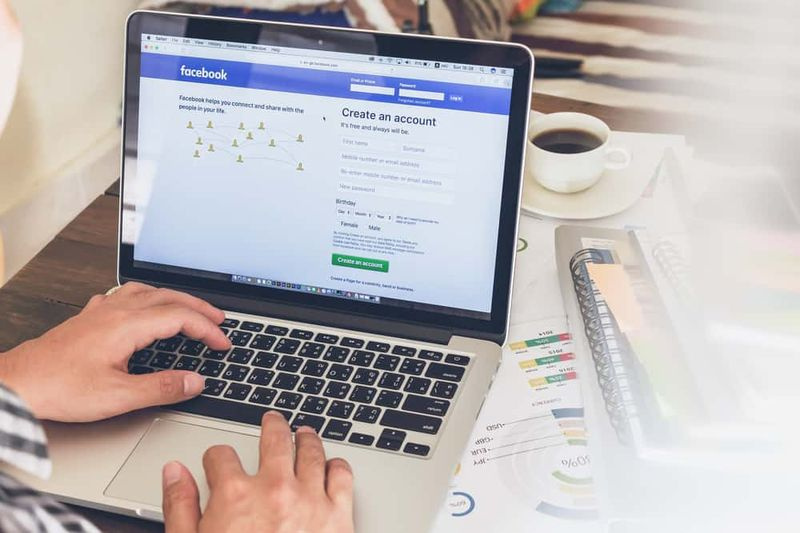كيفية إصلاح صوت League of Legends لا يعمل

هل تبحث عن طريقة لإصلاح صوت League of Legends لا يعمل؟ إنها بلا شك أشهر ألعاب MOBA التي يتم لعبها اليوم. تثبيت اللعبة بسيط للغاية. ومع ذلك ، يستغرق الأمر وقتًا طويلاً لتعلم الحبال ، والتحقق من الشخصيات التي تحب لعبها ، والاستراتيجية التي يجب عليك رفع مستواها ، وكيفية القتال في الساحة.
حسنًا ، يستغرق تعلم لعب لعبة وقتًا طويلاً ، وعادةً لا يكون إعدادها هو المشكلة. تقوم بتنزيل أو تثبيت مثبت اللعبة ، ويقوم بتنزيل الملفات من أجل إعداد العميل. أنت الآن جاهز للعب في غضون ساعة أو أقل ، اعتمادًا على سرعة Wi-Fi لديك.
إذا كنت تحاول ممارسة اللعبة لفترة ، ثم فقدت الصوت ، فقد تكون هناك أسباب مختلفة وراء ذلك. بالنسبة للجزء الأكبر ، يجب أن يكون الحل بسيطًا. اتبع الطرق أدناه لإصلاح صوت League of Legends الذي لا يعمل:
انظر أيضا: كيف تلعب ألعاب 3DS باستخدام Citra 3DS Emulator
كيفية إصلاح صوت League of Legends لا يعمل

إذا فقدت الصوت فجأة أثناء لعب اللعبة ، سواء كانت أصوات الدردشة أو الأصوات داخل اللعبة ، فتأكد من إعادة تشغيل اللعبة وجهاز الكمبيوتر أولاً قبل تجربة أي شيء آخر.
تحقق من صوت الكمبيوتر
إذا كان الصوت يعمل بشكل جيد ولكنك لا تحصل على أي صوت ، فتحقق من Volume Mixer.
- انقر بزر الماوس الأيمن فوق رمز مكبر الصوت في علبة النظام.
- ثم اختر Open Volume Mixer.
- يمكنك بعد ذلك التحقق من خلاط الصوت للتأكد من عدم خفض مستوى صوت اللعبة بالكامل. إذا كان الأمر كذلك ، فقم بزيادة مستوى الصوت وسيبدأ صوتك في العمل مرة أخرى.
إذا كنت لا تزال تواجه مشكلة في صوت League of Legends لا تعمل؟ الغوص أدناه إلى الخطوة التالية!
تحقق من الجهاز المادي مقدار
إذا كنت تستخدم سماعات الرأس أثناء لعب League of Legends. ثم هناك احتمال أن تكون قد خفضت مستوى الصوت. لا توجد طريقة أخرى للتحقق من ذلك بدلاً من التحقق من سماعة الرأس الخاصة بك. إذا رأيت عجلة عليها ، فمررها لترى ما إذا كان الصوت يبدأ في العمل.
تحقق من إعدادات الصوت داخل اللعبة
تحتوي لعبة League of Legends على إعدادات الصوت الخاصة بها ، كما تفعل جميع الألعاب. يوفر خيارًا لتعطيل الصوت أو كتم صوت معين في اللعبة.
- توجه إلى League of Legends ثم افتحه.
- عندما تدخل لعبة (ولكن قبل أن تبدأ) ، انقر فوق مفتاح Escape .
- سيتم فتح إعدادات اللعبة. انتقل إلى علامة تبويب الصوت .
- انتقل عبر كل شريط تمرير ثم تأكد من عدم ضبط أي شيء على '0'.
- قم بالتمرير لأسفل حتى النهاية وتأكد من تعطيل كل الأصوات لم يتم وضع علامة.
- إذا غيّرت أي إعدادات صوت ، فأعد تشغيل اللعبة.
إذا كنت لا تزال تواجه مشكلة في صوت League of Legends لا تعمل؟ الغوص أدناه إلى الخطوة التالية!
أجهزة الصوت لوجيتك
إذا كنت تحاول استخدام جهاز Logitech الصوتي ، فقد تواجه مشكلة محددة للغاية. كل ما عليك فعله هو تغيير إعدادات الصوت للجهاز.
- قم بتوصيل سماعة الرأس بجهاز الكمبيوتر الخاص بك.
- توجه إلى لوحة التحكم .
- ثم انتقل إلى الأجهزة والصوت .
- إختر صوت .
- انتقل إلى علامة تبويب التشغيل .
- اختر جهازك ثم اضغط على تهيئة ' زر.
- مقبض التالي على الشاشة الأولى التي تشاهدها وتحت مكبرات الصوت التشغيلية ، قم بإلغاء تحديد كل شيء.
- تحت مكبرات الصوت كاملة النطاق ، قم بإلغاء تحديد جبهة اليسار واليمين .
- ثم أعد تشغيل الكمبيوتر مرة أخرى.
انظر أيضا: جون ويك الجري - أين تشاهد جون ويك
تحقق من برامج الألعاب الخاصة بك
هناك العديد من التطبيقات الموجهة نحو تحسين أداء لعبتك. ومع ذلك ، تقدم Nvidia واحدة ولوجيتك لديها واحدة. فقط تحقق من إعدادات الصوت الخاصة به. قد يكون هناك احتمال أن يكون قد استولى على عناصر التحكم في الصوت. في هذه الحالة ، يمكنك ببساطة الوصول إلى إعدادات الصوت لأي برنامج تم تثبيته. تحقق من صوت الجهاز الذي يحاول استخدامه وتأكد من أنه الصوت الصحيح. من ناحية أخرى ، قم بإيقاف تشغيله ثم أعد تشغيل League of Legends.
تحديث برامج تشغيل الصوت
غالبًا ما يتم حل مشكلات الصوت ، بالإضافة إلى ماهيتها ، بعد تحديث برامج تشغيل الصوت.
- توجه إلى إدارة الأجهزة.
- يمكنك بعد ذلك توسيع أجهزة الفيديو والصوت ووحدة التحكم في الألعاب.
- انقر بزر الماوس الأيمن على جهاز الصوت Realteck ثم اختر تحديث برنامج التشغيل.
- يمكنك بعد ذلك تثبيت أي تحديثات متوفرة لبرنامج التشغيل وإعادة تشغيل الكمبيوتر.
إذا كنت لا تزال تواجه مشكلة في صوت League of Legends لا تعمل؟ الغوص أدناه إلى الخطوة التالية!
أعد تثبيت لعبتك
يمكن أن تتلف ملفات اللعبة أو تتلف بدون خطأ من اللاعب. بالتأكيد ، سيؤدي تحديث اللعبة إلى حلها ، ولكن إذا كنت تقوم بتنفيذ النموذج الجديد من League of Legends ، فيجب عليك إعادة تثبيت اللعبة. في البداية قم بإلغاء تثبيته.
- في البداية ، قم بتنزيل أداة التثبيت الخاصة باللعبة (link هنا ). الآن بمجرد حصولك على المثبت ، يمكنك إلغاء تثبيت اللعبة.
- توجه إلى لوحة التحكم .
- الانتقال إلى البرامج .
- إختر الغاء تنصيب برنامج .
- اختر اللعبة ثم اضغط على الغاء التثبيت .
- عندما يتم إلغاء تثبيت اللعبة بنجاح ، قم بتشغيل المثبت الذي قمت بتثبيته وتنزيل اللعبة مرة أخرى.
استنتاج
تعمل لعبة League of Legends بسلاسة وكفاءة على نظام التشغيل Windows 10. المشاكل نادرة وعندما يفشل كل شيء ، فإن إعادة تثبيت اللعبة ستحل أي مشكلة بها. ومع ذلك ، إذا كنت تواجه مشكلة في الصوت على جهاز الكمبيوتر الخاص بك ، فقد لا تكون اللعبة على خطأ. قم بحل مشكلات الصوت لجهاز الكمبيوتر الخاص بك قبل الانتقال إلى التطبيق أو مشكلات الصوت الخاصة باللعبة ومن ثم ستحقق نجاحًا أفضل مع الحل.
لمزيد من الاستفسارات والأسئلة ، أخبرنا في قسم التعليقات أدناه!
اقرأ أيضا: